Comment configurer un serveur Minecraft sans contrainte avec les royaumes Minecraft

Il y a de nombreuses façons d'héberger un jeu Minecraft, mais il est difficile de deviner la simplicité d'achat d'un serveur directement à partir de Mojang, la société derrière Minecraft (et maintenant il est même livré avec un essai gratuit de 30 jours!) Lisez la suite pour savoir comment acheter et configurer un serveur Minecraft Realms.
Pourquoi je veux faire ça?
Minecraft Realms est, de loin, le moyen le plus simple de mettre en place un serveur multijoueur en ligne pour vous et vos amis, pour vos enfants et leurs amis, ou pour que vous puissiez tous jouer ensemble. (Et par vous tous, nous entendons jusqu'à 200 autres joueurs si vous êtes si enclin à inviter toute votre famille élargie et tous les enfants de la classe élémentaire de votre enfant). Si vous cherchez un moyen d'héberger des jeux sans vous soucier de votre connexion locale ou de ne pas être assez rapide pour héberger plusieurs joueurs, c'est une excellente façon de configurer un serveur permanent sur lequel toutes les personnes avec lesquelles vous voulez jouer peuvent
CONNEXION: Le guide des parents de Minecraft
Il supporte plusieurs mondes (que vous pouvez sauvegarder et sauvegarder sur votre ordinateur), des mini-jeux, des listes blanches de joueurs donc seulement des amis et des joueurs approuvés Vous pouvez vous y connecter et vous pouvez gérer l'expérience serveur entière directement depuis le client Minecraft, d'une manière à la fois enfant et parent, qui ne joue pas avec Minecraft.
Nous avons mentionné Minecraft Realms dans plusieurs articles précédents Minecraft, y compris le Guide des parents de Minecraft et Comment sélectionner un hôte Minecraft à distance, mais nous sommes en train de le revoir aujourd'hui pour deux raisons. Tout d'abord, c'était et reste le meilleur moyen pour les parents et les personnes qui ne veulent pas se disputer avec la gestion d'une solution de serveur de bricolage partiellement ou entièrement plus avancée pour mettre en place un serveur en ligne. Deuxièmement, Mojang a récemment introduit des essais de 30 jours et a baissé le prix. Un compte Realms vous coûte maintenant 7,99 $ par mois au lieu des 9,99 $ précédents et vous pouvez l'essayer gratuitement pour voir si vous (ou votre enfant) en avez vraiment besoin.
Dans cet esprit, regardons comment vous pouvez Profitez de l'essai gratuit, de la configuration et de la gestion de votre compte Realms et, plus important encore, de la manière d'inviter vos amis à jouer.
De quoi ai-je besoin?
Pour configurer un royaume Minecraft, vous aurez besoin d'un quelques petites choses (qui, si vous ou votre enfant est un fan de Minecraft vous avez probablement déjà). Vous aurez besoin d'un compte premium Minecraft (par exemple vous avez un nom d'utilisateur Mojang / Minecraft et pouvez jouer en ligne), vous aurez besoin d'un client Minecraft mis à jour, et, si vous choisissez de prolonger votre abonnement Realms une carte de crédit.
Le compte avec lequel vous activez l'essai et devenez abonné devient l'administrateur du serveur. Si vous souhaitez être l'administrateur du serveur de votre enfant, vous aurez besoin de votre propre compte, sinon vous pouvez simplement utiliser son compte pour activer le processus.

Si vos enfants sont plus jeunes et que vous n'avez pas forcément confiance en eux pour assumer la responsabilité de ne pas supprimer leurs mondes et gérer leur royaume, vous pouvez vous faire l'administrateur ou, au minimum,
Mais tant que votre enfant est assez vieux / responsable pour comprendre les paramètres de configuration de base et ce qui ne l'est pas, nous vous encourageons à les avoir comme administrateur sur leur propre Min compte des royaumes ecraft. Cela leur donne la flexibilité de s'adapter au serveur à la volée (comme le basculer entre leur univers créatif et les mini-jeux sans vous déranger) et ils auront certainement un peu de crédibilité auprès de leurs amis s'ils sont le capitaine de leur choix
Activation de votre essai gratuit
Vous pouvez profiter du nouveau prix inférieur des Royaumes, peu importe comment vous configurez votre royaume (via le site Web de Mojang ou via le client Minecraft), mais vous bénéficiez des 30 jours gratuits si vous vous inscrivez pour Realms via le client Minecraft. Étant donné que vous allez de toute façon faire la majeure partie de votre gestion de Realms par le biais du client, passons juste ici. Prenez le temps de lancer votre client maintenant.
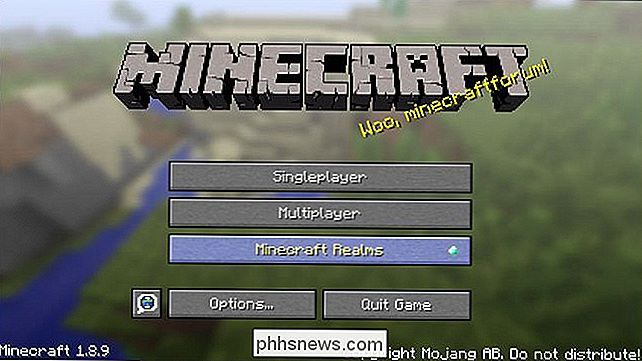
Sur l'écran principal, vu ci-dessus, vous trouverez un bouton intitulé "Minecraft Realms". Sélectionnez-le.
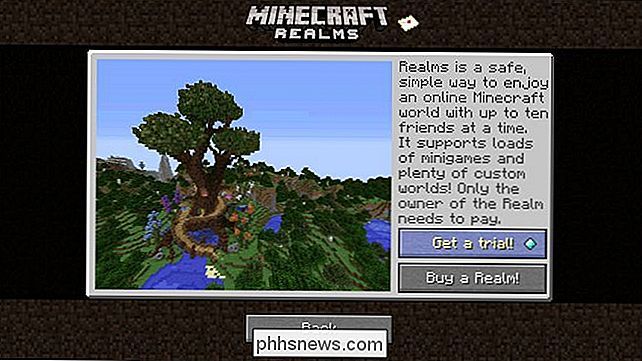
Vous verrez un simple résumé du système Realms avec un bouton pour "Get a trial!" Et "Buy a Realm!". Sélectionnez "Procurez-vous un essai!"
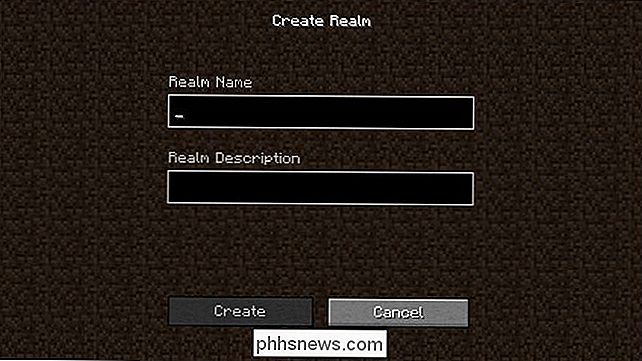
Donnez à votre royaume un nom et une description. Bien que votre domaine soit privé, nous vous recommandons de ne pas mettre d'informations personnelles identifiables ici. Ces deux options peuvent être modifiées ultérieurement.
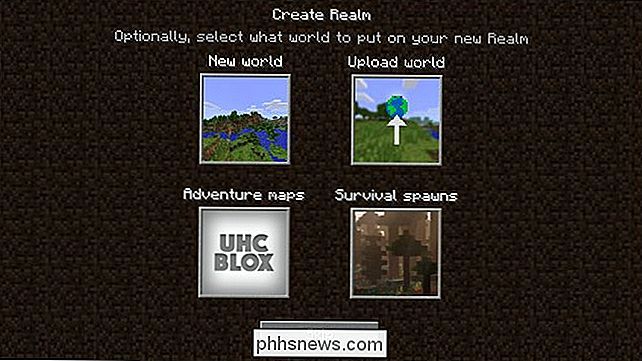
Vous pouvez créer ou télécharger un nouveau monde sur votre royaume. Décompressons les différentes options:
Vous pouvez sélectionner "Nouveau Monde" pour générer un tout nouveau monde, comme si vous aviez créé une nouvelle carte solo sur votre ordinateur personnel. Vous pouvez "Télécharger le monde" pour prendre un monde existant à partir de votre ordinateur et le télécharger pour partager avec vos amis. Si vous et / ou votre enfant avez déjà investi beaucoup d'énergie à construire des choses avec leurs amis, c'est une excellente façon de prendre la carte locale sur laquelle ils travaillent et de la partager à distance. Si vous avez besoin d'aide pour localiser votre carte Minecraft afin de la télécharger sur le serveur, consultez: Comment sauvegarder vos mondes Minecraft, Mods, et plus.
CONNEXION: Comment sauvegarder vos mondes Minecraft, Mods, et Plus
L'option "Cartes Aventure" vous permet de choisir parmi une variété de cartes de type aventure. Ces cartes diffèrent des cartes de Minecraft en ce sens qu'elles sont soigneusement conçues et utilisent des blocs de commande (un type de programmation en jeu utilisé par les concepteurs de cartes) pour créer des puzzles et une expérience de jeu plus structurée. Enfin, vous pouvez sélectionner "Spawns de survie" pour sélectionner une carte de survie à partir d'une liste de cartes existantes avec une zone de spawn pré-construite.
Parce que la plupart des gens sont familiers avec ce à quoi ressemble un tout nouveau monde Minecraft et le téléchargement d'une carte consiste simplement à prendre une copie d'une carte que vous avez déjà et copiez-le sur le serveur Realms, amusez-vous un peu plus avec ce tutoriel et montrez une carte "Survival spawns".
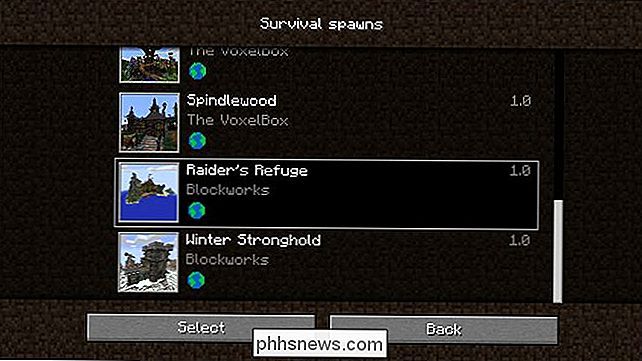
"Raider's Refuge" est intrigant. Nous irons avec celui-là. Ne pas trop insister sur votre processus de sélection ici, vous pouvez toujours supprimer une carte si vous ne l'aimez pas et en choisir une nouvelle dans la liste des cartes de survie ou dans l'une des autres options comme la création d'un nouveau monde. > Une fois que vous avez sélectionné un monde (ou l'avez ignoré à l'étape précédente), vous serez redirigé vers l'écran principal de sélection des royaumes, comme indiqué ci-dessus. L'icône du royaume est la tête de la peau du créateur du royaume, le nom et la description du royaume sont listés à côté de la tête du joueur, ainsi que le nom du joueur qui possède / administre le royaume.
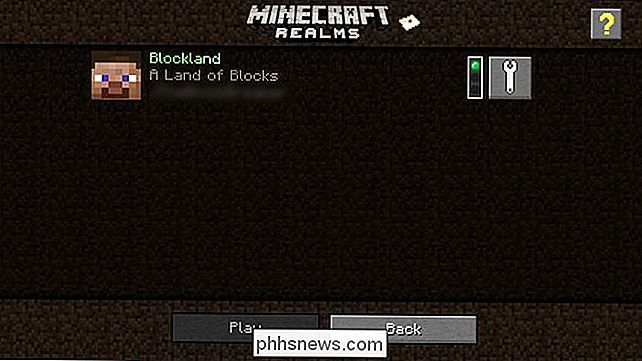
À l'extrême droite côté, vous verrez un feu de style trafic qui indique le statut du royaume (le vert signifie qu'il est en ligne, le gris signifie qu'il est hors ligne et le rouge signifie que le royaume a expiré et a demandé votre attention). A côté de l'indicateur de feux de circulation, il y a une clé où vous faites toute la configuration pour votre royaume.
Avant de faire une configuration, sautons dans le royaume juste pour confirmer qu'il est opérationnel. La première fois que vous rejoindrez le Royaume, vous serez invité à accepter les conditions de service.
Regardez cela: un site de spawn pré-construit avec des zones effrayantes à explorer et, juste par hasard, la carte a commencé au milieu de la nuit avec la pluie qui tombe. Ce n'est pas une mauvaise introduction à notre nouveau serveur Realms.

Maintenant que nous avons confirmé que le serveur est opérationnel, voyons comment changer les paramètres, échanger des mondes, etc.
Configurer et gérer vos domaines Compte
De retour sur l'écran principal de Realms, celui que nous avons regardé il y a un instant avec la grosse clé blanche, vous pouvez gérer un large éventail de paramètres. Revenez à cet écran et cliquez sur la clé à côté de votre compte Realms.
Vous trouverez ici plus d'options pour bricoler. Travaillons dans le menu de configuration en commençant par le menu de sélection des mondes au centre de l'écran et en regardant les sous-menus
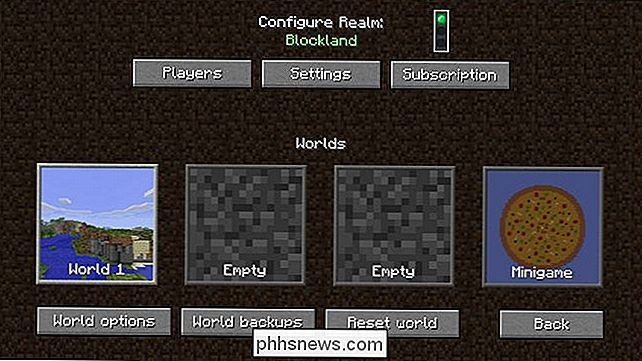
World Selection
Dans notre capture d'écran ci-dessus, vous pouvez voir qu'il y a quatre fentes. La première fente est occupée par le monde de survie que nous venons de créer. Les deux autres slots, marqués "empty", n'ont pas été remplis de mondes mais servent actuellement de place -holders. Le dernier emplacement est réservé aux mini-jeux.
Bien que vous puissiez stocker plus d'une carte à la fois dans votre royaume, votre royaume ne peut héberger qu'une carte à la fois. Cela signifie que vous pouvez charger le premier, deuxième ou troisième monde dans le Royaume ou, à son tour, vous pouvez décharger la carte de survie / création / aventure et charger un Minigame à la place.
Il y a des tonnes de mini-jeux préchargés dans le Section mini-jeu donc, si vous voulez une pause de travailler sur une carte de création ou de broyage dans la survie, vous pouvez jouer un peu autour et ensuite revenir directement dans votre ancien monde. (Si vous n'êtes pas sûr du mini-jeu pour commencer, nous recommandons fortement "Missile Wars", vu ci-dessus, comme un jeu ridiculement amusant qui s'améliore de plus en plus de joueurs que vous ajoutez.
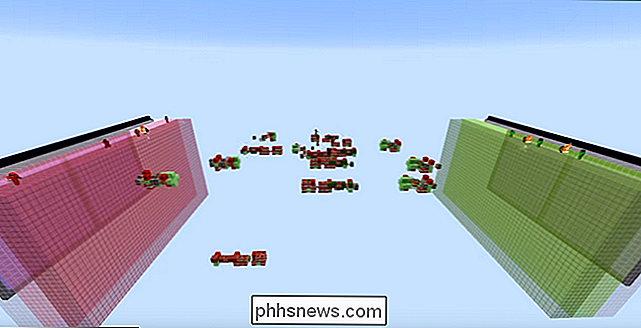
Notez que changer de monde N'effacez rien de vos mondes, c'est simplement un bouton de pause. Vous pouvez basculer entre les mondes à volonté. Notez également que seul le propriétaire du royaume peut changer les mondes. Les joueurs qui se connectent pour jouer sur votre royaume ne peuvent pas choisir lequel des trois mondes ou mini-jeux dans lequel ils jouent; ce que le propriétaire de Realms a sélectionné est ce qui est chargé
World Options
Si vous sélectionnez le bouton "World options", vous obtiendrez un éventail d'options pour le monde actuellement sélectionné. Ces options incluent le changement du nom du monde, le changement du niveau de difficulté et le mode de jeu, et le changement d'une grande variété de paramètres qui affectent le jeu.
Vous pouvez, par exemple, activer une zone de protection contre les spawn une zone de sécurité autour du point d'apparition (ou point de départ) de la carte. Seul le propriétaire du Royaume (ou une personne dont il a promu) peut éditer les blocs dans cette zone. Si vous vouliez construire un château, par exemple, que tout le monde a commencé (mais vous ne vouliez pas que les joueurs soient capables de détruire le château ou de le modifier), vous voudriez définir la taille de la protection de réapparition assez grande pour englober le château ou une autre structure située au sommet du monde.
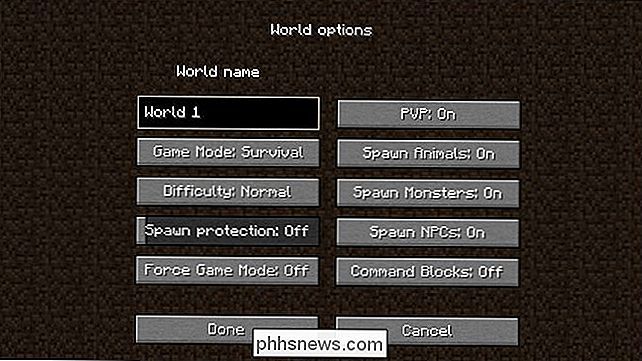
En parlant de monstres hostiles et de frai, vous pouvez activer et désactiver le frai pour les animaux (monstres neutres), les monstres (monstres hostiles) et les PNJ (les villageois). Menu des options du monde ainsi que d'activer ou désactiver le PvP (joueur contre joueur).
CONNEXION:
Le guide du débutant pour les blocs de commande dans Minecraft Si vous voulez garder les choses moins violentes et plus créatives, Par exemple, vous pouvez rendre la difficulté du jeu paisible (qui désactive automatiquement les monstres hostiles) et désactiver le PvP (pour empêcher les frères et sœurs et les amis de se battre les uns les autres).
Enfin les deux derniers réglages sont "Force Game Mode" (ce qui oblige le joueur à entrer dans le mode de jeu en entrant, même s'il avait commandes basées, ont été mis dans un mode de jeu différent lors de leur dernière session de jeu) et "blocs de commande" qui vous permet d'activer et de désactiver l'utilisation des blocs de commande. Les blocs de commande sont un sujet d'article en eux-mêmes, donc si vous êtes curieux, nous vous recommandons de consulter notre article Le Guide du Débutant pour les Blocs de Commande dans Minecraft.
Sauvegardes du Monde
Sous les "Sauvegardes du Monde" "Sous-menu, vous pouvez consulter les sauvegardes du monde, restaurer les sauvegardes du monde, et les télécharger sur votre ordinateur. Ces commandes s'appliquent au monde actuellement chargé.
Quand utiliseriez-vous ces fonctions? Disons que vous et quelques amis travaillez sur un grand projet et que les choses tournent mal d'une manière ou d'une autre (les plantes grimpantes font exploser une partie difficile à construire d'une machine que vous construisez, un ami brûle accidentellement le toit du château, etc. sur). Vous pouvez sauter ici et revenir à la dernière sauvegarde pour annuler les dégâts.
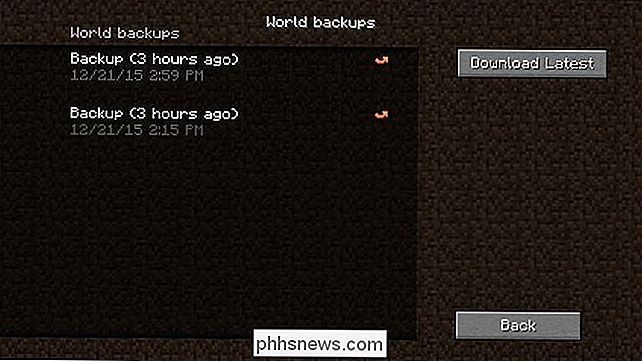
Vous pouvez également souhaiter archiver des mondes sur lesquels vous avez travaillé dur mais que vous ne souhaitez plus jouer. Disons que vous avez passé beaucoup de temps à construire un château vraiment cool mais que vous ne voulez plus jouer dans le monde où le château existe. Vous pouvez cliquer sur "Download Latest" pour télécharger le monde comme fichier de sauvegarde que vous pouvez ouvrir sur n'importe quel ordinateur. monde local Minecraft
Abonnement
Cette section est simplement un espace réservé pour combien de temps il vous reste sur votre essai gratuit (ou reste sur votre plan payant jusqu'à ce que vous ayez besoin d'effectuer un autre paiement) et vous dirigera vers Page Web Mojang pour mettre à jour vos informations de paiement ou effectuer un paiement supplémentaire si nécessaire.
Paramètres
Rappelez-vous que nous avons dit que vous pouviez changer le nom et la description de votre royaume?
Dans le sous-menu "Paramètres", vous pouvez renommer votre royaume et en modifier la description. Vous pouvez également activer et désactiver le Royaume en sélectionnant Fermer / Ouvrir le domaine en haut de l'écran. Cela aura le même effet que l'arrêt du serveur et restreindra tout accès extérieur au Royaume (vous, en tant que propriétaire, pouvez toujours le rallumer à tout moment).
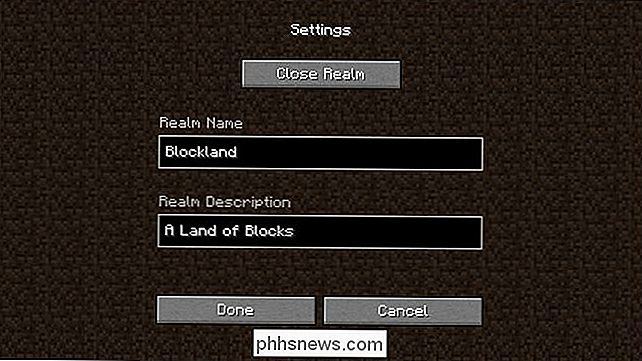
Réinitialiser le monde
Tout comme ça sonne, le bouton "Réinitialiser le monde" remet le monde sélectionné à un état vierge. Lorsque vous sélectionnez "Réinitialiser le monde", vous serez invité à choisir ce qui se passe dans cet emplacement via le même écran que vous avez utilisé pour la première fois (avec l'avertissement rouge ajouté: "Ceci effacera le monde actuel de votre royaume!").
Cette étape n'est pas réversible. Si vous souhaitez réinitialiser un monde dans lequel vous souhaitez jouer, utilisez la fonction "World backup" pour sauvegarder la carte en premier.
Inviter des joueurs à votre royaume
Maintenant que nous avons passé le truc de la configuration, passons directement à la chose que vous voulez vraiment faire avec votre serveur Realms: invitez vos amis à jouer.
Pour ce faire, sélectionnez "Players" dans l'écran principal de configuration du Realm, comme vu ci-dessus.
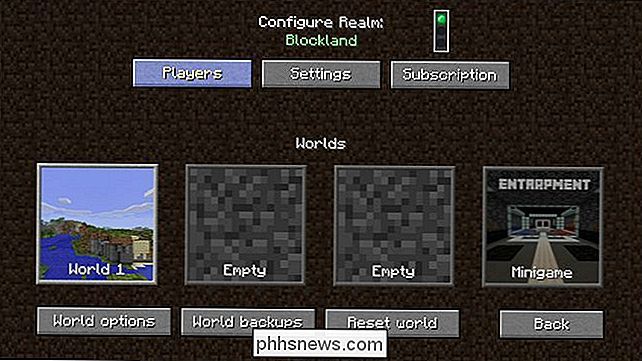
Par défaut, il n'y a pas de joueurs. Sélectionnez "Inviter le joueur" et entrez leur nom d'utilisateur Minecraft lorsque vous y êtes invité
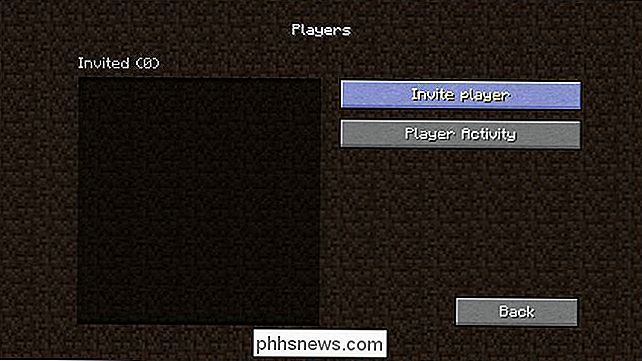
Une fois que vous avez invité un ou plusieurs joueurs, vous les verrez dans la liste "Invités" (noms brouillés ici pour protéger la confidentialité de nos testeurs). . Notez le X rouge et l'icône du badge gris à côté de leurs noms. Si vous cliquez sur le X, il révoque son invitation et l'enlève de la liste blanche du serveur (sans invitation explicite, personne ne peut rejoindre le serveur). L'icône du petit badge indique si le joueur est un joueur "normal" ou un "opérateur".
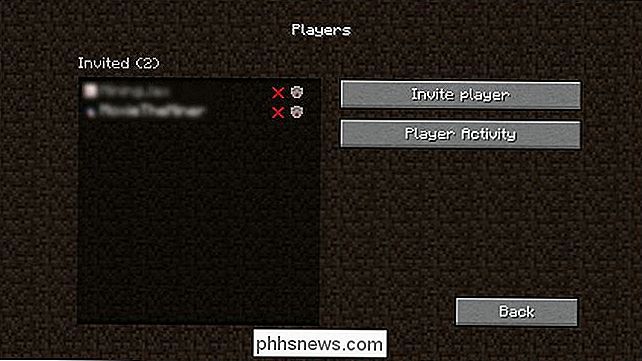
Les opérateurs ont des privilèges spéciaux et un accès aux commandes spéciales sur le serveur. Si un joueur a besoin d'accéder à du matériel de jeu, il est préférable de définir son mode de jeu (ou le mode serveur) plutôt que de lui donner le statut d'opérateur, ce qui lui permet de faire plus que de se donner matériaux et objets. Vous pouvez en savoir plus sur les commandes de l'opérateur dans notre article précédent Comment exécuter un serveur Minecraft local simple avec et sans Mods et en référençant la liste des commandes du serveur wiki Minecraft.
Enfin, à partir de ce menu, vous pouvez sélectionner "Qui vous donne simplement un tableau de quand les joueurs étaient sur le serveur. Bien que ce soit surtout une curiosité, ce tableau d'activité peut être utile pour vérifier combien de temps serveur Minecraft vous connectez ainsi que de vérifier qui pourrait avoir été responsable de tout Hijinks sur votre serveur (par exemple si quelque temps au milieu de la nuit où la maison d'un joueur a été foirée, vous pouvez regarder le journal pour voir qui était à ce moment là.
Où aller à partir d'ici?
A ce stade, votre royaume est opérationnel. Il ne vous reste plus qu'à inviter plus d'amis à jouer avec vous et à vous amuser. Même si Realms ne prend pas en charge les mods et les plates-formes de serveurs tiers similaires, cela ne signifie pas que vous ne pouvez pas faire de personnalisation intéressante.
Rappelez-vous qu'il existe des milliers de cartes vanille (y compris des cartes vanille avec personnalisation impressionnante via des blocs de commande) que vous pouvez télécharger sur votre domaine Minecraft. Pour trouver plus de cartes pour votre royaume Minecraft, nous vous recommandons deux sources de carte que nous vous recommandons dans notre guide HTG Minecraft: Télécharger et installer des cartes personnalisées article: Planet Minecraft et Minecraft Maps
Vous avez une question à propos de Minecraft? Envoyez-nous un courriel à et nous ferons de notre mieux pour y répondre. Vous voulez inviter les gens à découvrir votre nouveau royaume? Aller dans le forum ci-dessous et faire de nouveaux amis Minecraft.

Comment supprimer un mot que vous avez ajouté au dictionnaire sous Mac OS X
La plupart des applications Mac utilisent la fonction de vérification orthographique du système d'exploitation et partagent le même dictionnaire personnel. Donc, si vous ajoutez un mot personnalisé à votre dictionnaire dans une application, les autres applications Mac ne le détecteront pas comme une faute de frappe dans le futur.

Comment inverser une liste numérotée ou à puces dans Microsoft Word
Vous avez créé une très longue liste d'éléments dans Word, et découvrez maintenant que vous devez inverser l'ordre. Déplacer manuellement chaque élément? Heureusement, non. Nous allons vous montrer une astuce pour inverser une liste dans Word qui fonctionne sur les listes numérotées et à puces. Lorsque nous parlons d'inverser une liste, nous voulons dire que le dernier élément devient le premier, l'avant-dernier élément devient le second , etc.



